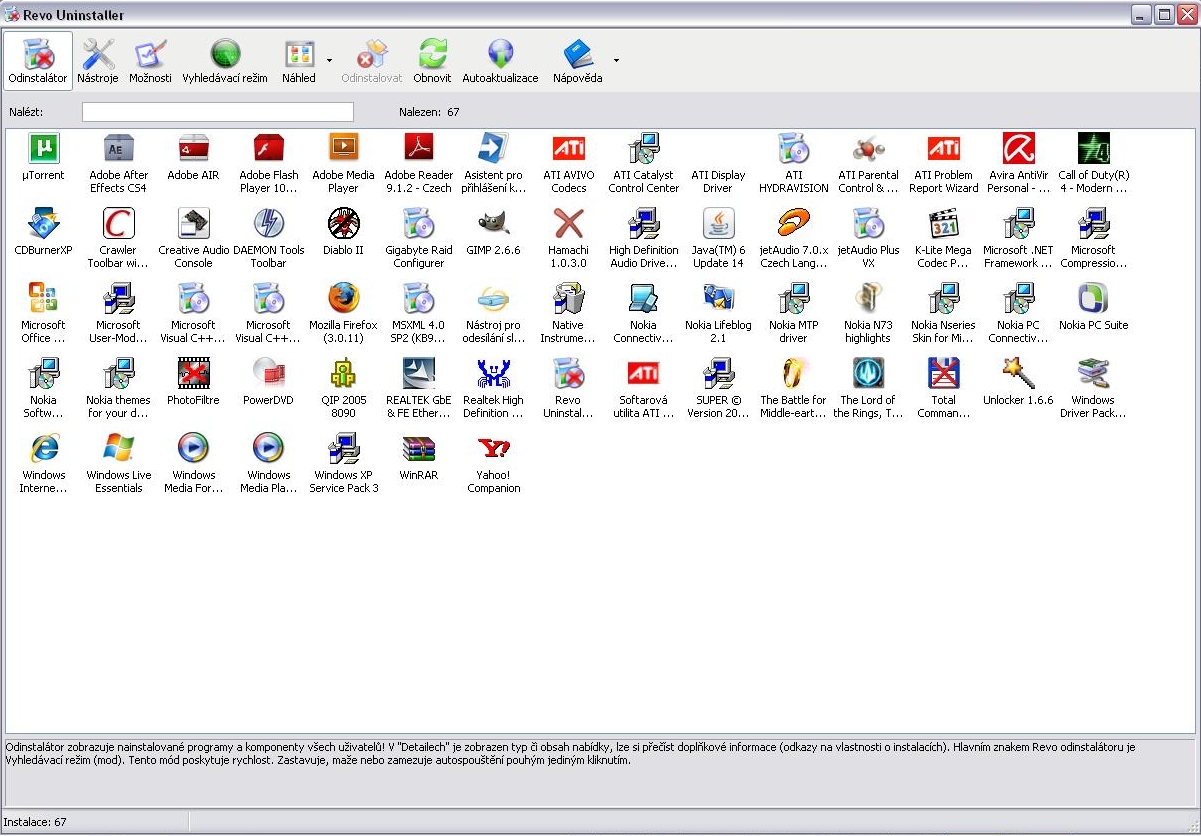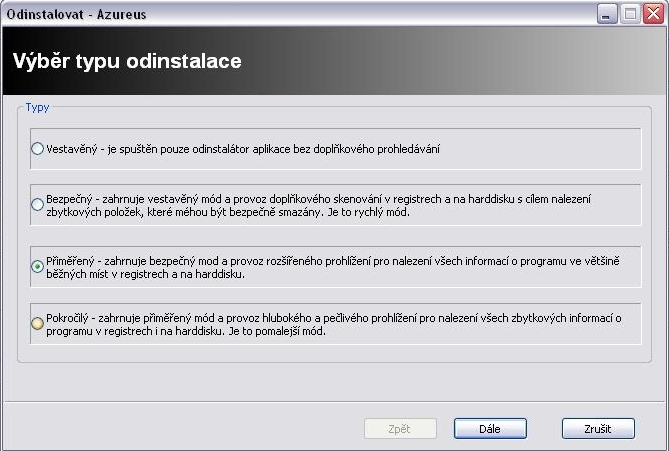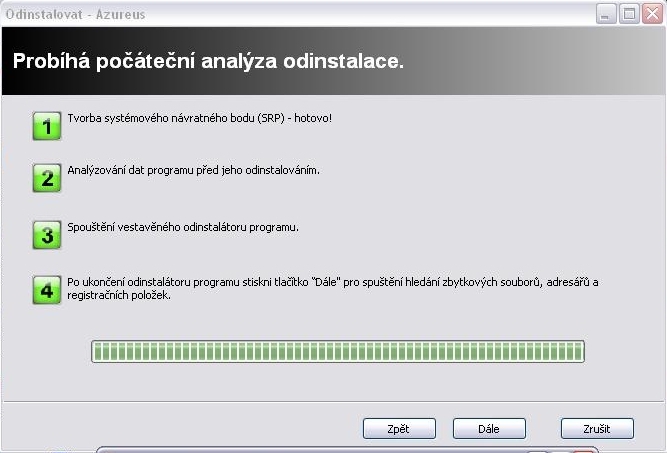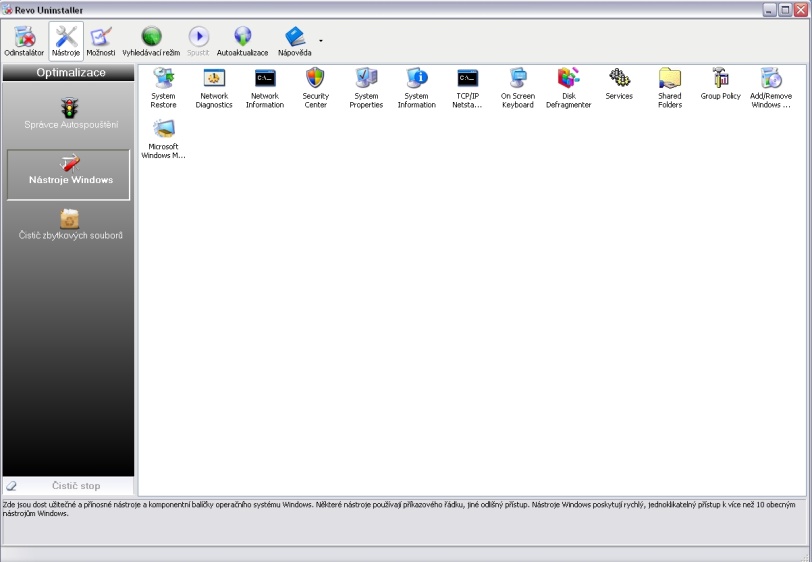Téměř každý si do svého počítače instaluje různé programy, aplikace, hry apod. Pokud program nesplní (i splní dle libosti) svůj účel, chce jej uživatel určitým způsobem odstranit, přičemž chce, aby tato odinstalace byla úplná. Jak tedy na to?! Odpověď je jednoduchá: stačí použít Revo Uninstaller.
Téměř každý si do svého počítače instaluje různé programy, aplikace, hry apod. Pokud program nesplní (i splní dle libosti) svůj účel, chce jej uživatel určitým způsobem odstranit, přičemž chce, aby tato odinstalace byla úplná. Jak tedy na to?! Odpověď je jednoduchá: stačí použít Revo Uninstaller.
<script type='text/javascript'></script>
Opět skvělý prográmek, který vám pomůže nejen zpříjemnit samotnou odinstalaci programů, ale i vyčistit zbytkové soubory, které po odinstalování rádi zůstávají na pevném disku, a tím zbytečně zabírají místo. Další velice výhodnou funkcí je možnost nastavit programy, které se mají spouštět se startem Windows, a třešinkou na dortu je šikovný vyhledávací režim. Inu, pojďme se na to podívat blíže. :)
Krok první – stažení a instalace programu
Začneme tradičně, a to tak, že si program samotný stáhneme a nainstalujeme. Stáhnout jej můžete z naší download sekce, kde již netrpělivě čeká. Instalace je více než jednoduchá (mám dojem, že se jedná o 3-4 kliknutí). Neměl by se zde tedy vyskytnout problém.
Velikost programu je také velmi příjemná, neboť se jedná zhruba o 1 MB. Navíc je celý program plně v češtině, tudíž by orientace měla být o to snazší.
Krok druhý – Jak tedy odinstalujeme nějaký program?
Po spuštění nás uvítá velmi příjemné rozhraní samotného programu. Program se otevře hned na položce Odinstalátor, což je pro nás, jak jistě mnozí uhádli, hlavní sekce, protože právě zde si vybereme konkrétní program, který chceme odstranit.
Odinstalace je nyní velmi jednoduchá; jakmile nám naběhnou všechny programy nainstalované v počítači, označíme si ten námi chtěný a klikneme v horní části na tlačítko Odinstalovat.
Ještě před samotnou odinstalací se nás program zeptá, jaký chceme použít konkrétní způsob odinstalace a hledání zbytkových souborů po ní. Vše je srozumitelně a dobře popsané. Vybereme a klikneme na Dále.
Má-li program, jenž chceme odinstalovat, samostatný odinstalovávací mechanismus, Revo jej automaticky spustí a my jej přes tento mechanismus odinstalujeme. V případě, že ho nemá, Revo se o odinstalaci postará sám.
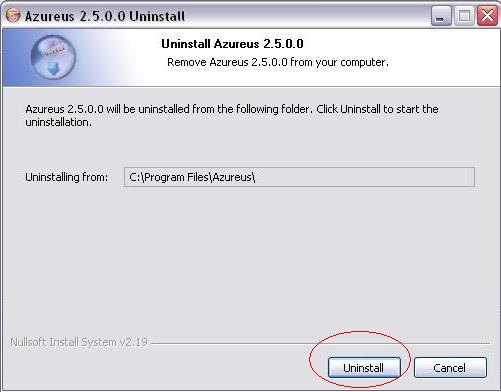
Po dokončení odinstalace klepneme v Revu opět na tlačítko Dále, čímž se spustí následné vyhledávání zbytkových souborů.
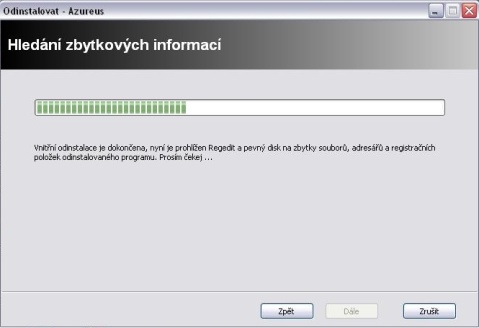
elikož se s instalací programů instalují i určité položky do registrů systému, je potřeba se jich při odinstalaci zbavit, neboť jsou pro systém už jednoduše nepotřebné.
A právě Revo Uninstaller toto umí; při odinstalaci projede registry, najde vše to, co se odinstalovávaného programu týká a co je pro systém již nepotřebné, a my tyto položky můžeme následně odstranit.
Nyní tedy zaškrtneme všechny položky, jež souvisejí s programem, který chceme odstranit (standardně můžeme dát Vybrat vše nebo zvolit individuální metodu). Poté jednoduše klikneme na Vymazat.
Poznámka: Tato část se zabývá údaji v registrech systému. Nesprávné zacházení s těmito údaji může vést ke špatnému chodu systému atp. Proto prosím dávejte bedlivý pozor na to, co mažete. Takže žádný spěch. ;)
Po vymazání těchto položek klepneme na tlačítko Dále, čímž naše odinstalace následně končí.
Snadné, že?! To ale není všechno, co tento program dovede...
Další funkce – šikovný pomocník
Přepneme-li na záložku Nástroje (opět horní část programu - hned vedle Odinstalace), objevíme se v sekci Optimalizace. Ta se skládá ze tří částí: Správce autospuštění, Nástroje Windows a Čistič zbytkových souborů.
• Správce autospuštění – zde si můžeme nastavit, který program, jenž se spouští při startu vašeho systému, nechceme, aby se takto spouštěl (podobné jako příkaz msconfig).
• Nástroje Windows – nabídka systémových pomůcek samotného systému Windows od Obnovení systému po Odstranění škodlivého softwaru.
• Čistič zbytkových souborů – Revo proskenuje náš počítač, najde vše, co je nepotřebné, a s naším souhlasem tyto soubory smaže (je nutné kliknout na tlačítko Skenovat v horní části programu, přičemž hned vedle se nachází také tlačítko Vymazat).
Další zajímavou funkcí je také Vyhledávací režim, který můžeme nalézt nahoře mezi ostatními možnostmi. Klikneme-li na něj, Revo se nám promění v jakýsi "zaměřovač", jenž podobný tomu ve střílečkách.

Pomocí něj můžeme programy také odinstalovávat, a to jednoduchým přejetím myši na program (klidně i spuštěný), který chceme odstranit. Jestli takto nějaký program "zaměříme", objeví se nám následující možnosti:
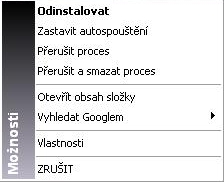
Poté si už stačí jen vybrat.
Slovo závěrem
Tento program mě velmi příjemně překvapil a upoutal, protože práce s ním je opravdu velmi jednoduchá a příjemná. Věřím, že v něm najdete šikovného pomocníka, který vám práci s odinstalováváním programů jen ulehčí. :)